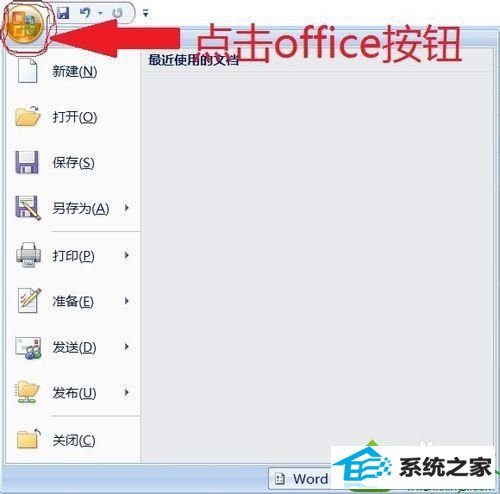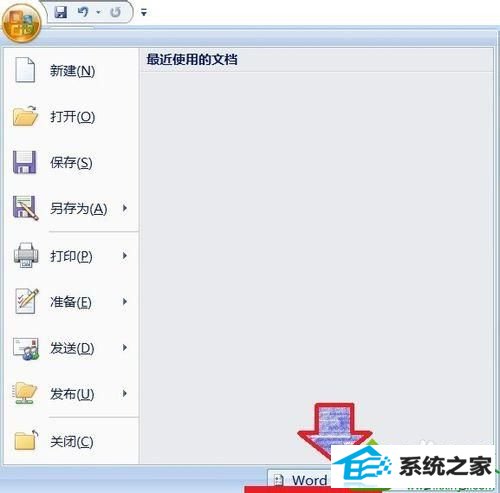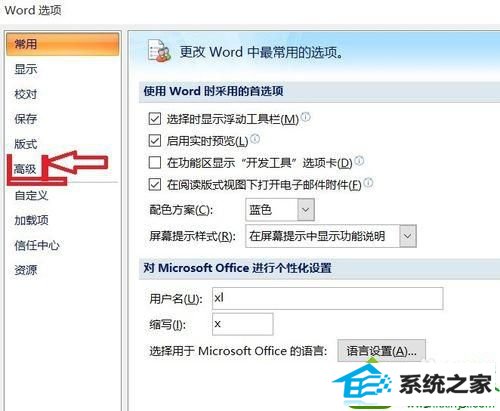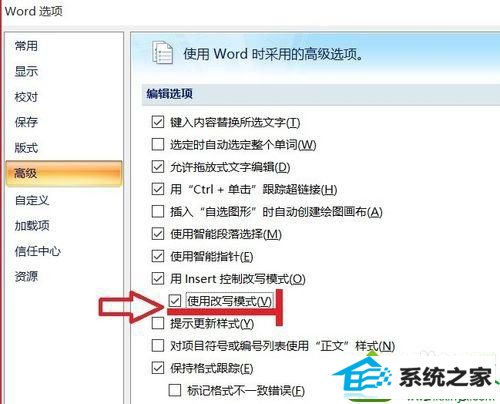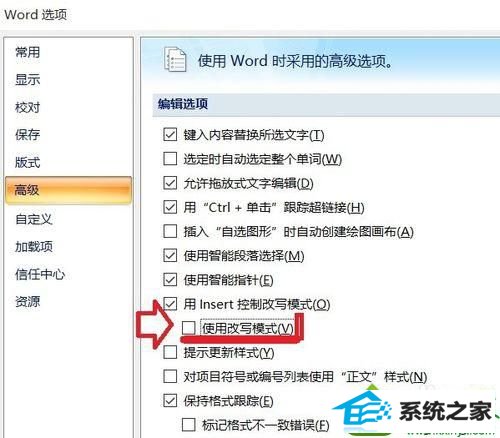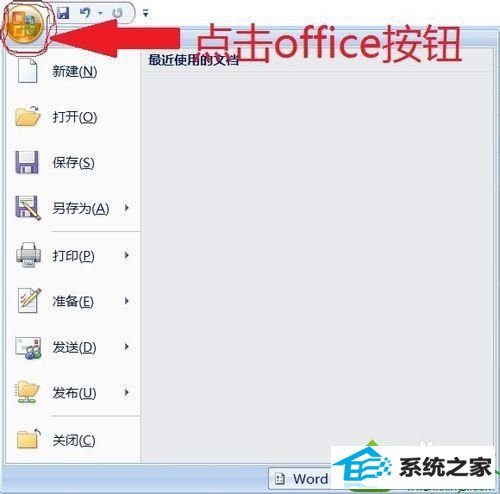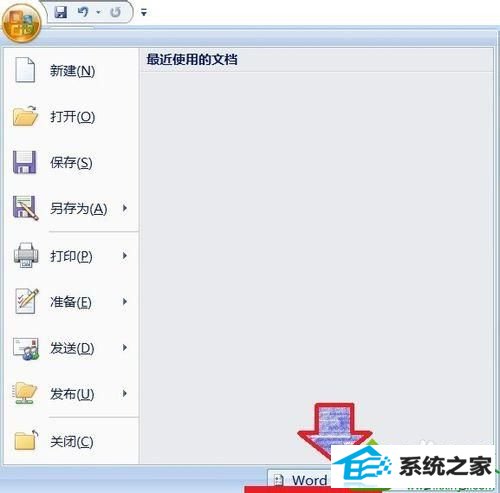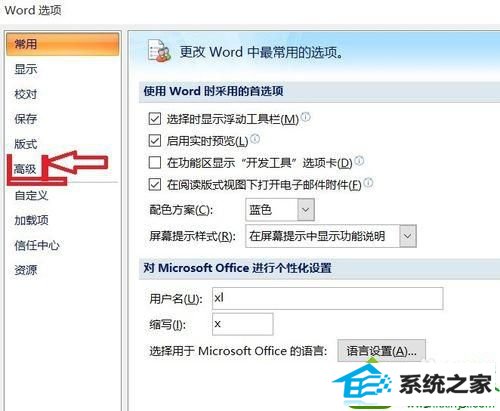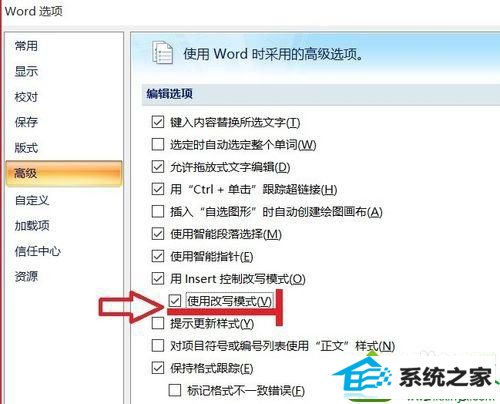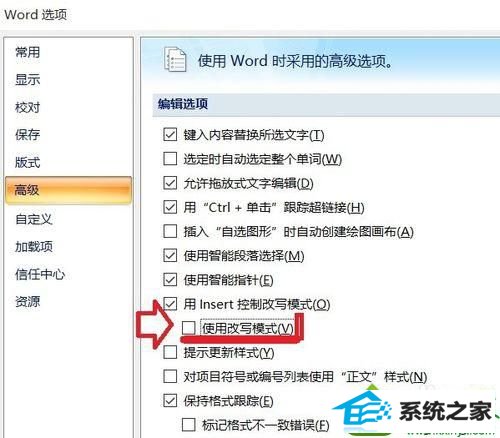今天和大家分享一下win10系统word输入文字后会自动被删除问题的解决方法,在使用win10系统的过程中经常不知道如何去解决win10系统word输入文字后会自动被删除的问题,有什么好的办法去解决win10系统word输入文字后会自动被删除呢?小编教你只需要1、准备进行下一步的完善修改时,新字打上去了,突然后面的文字被删除; 2、【找相关设置1】打开word2007页面左上角的office按钮,word2007很多设置被收录在这里;就可以了;下面就是我给大家分享关于win10系统word输入文字后会自动被删除的详细步骤:: 1、准备进行下一步的完善修改时,新字打上去了,突然后面的文字被删除;

2、【找相关设置1】打开word2007页面左上角的office按钮,word2007很多设置被收录在这里;
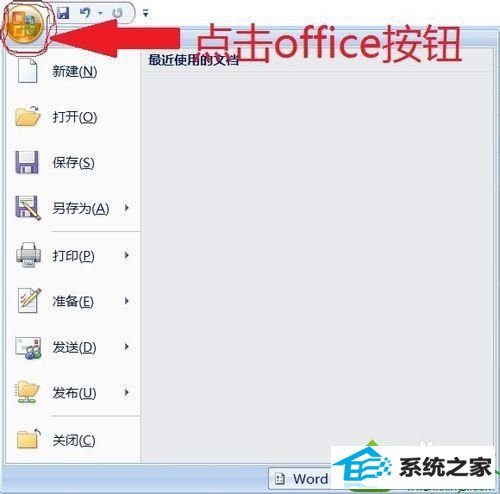
3、看到下图中的“word选项”了吗,毛病在这里面,点击它,准备进行下一步操作;
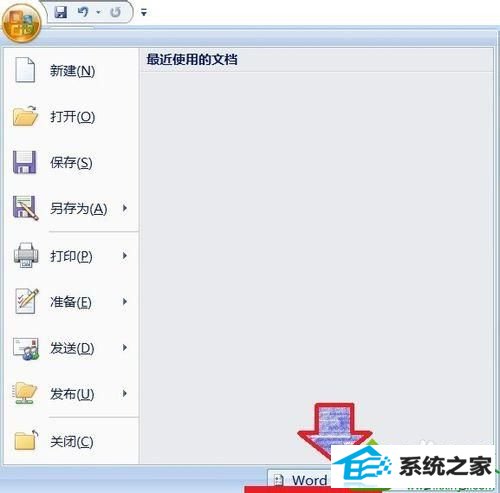
4、出现“word选项”对话框,请找到左侧中间的“高级”字样,点击一下,右侧出现了一些选择项;
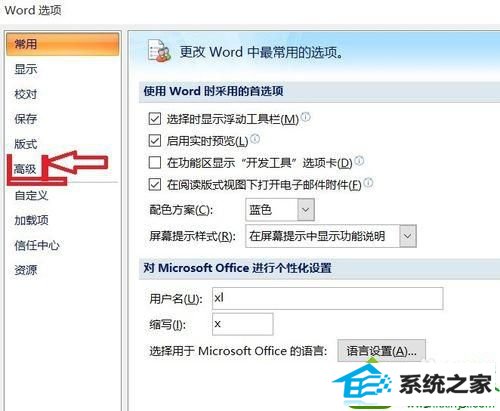
5、在编辑文字时出现问题,所以找到对话框右侧上面的“编辑”项,如图,发现“使用改写模式”项不知什么时候,被打了√,请把√取消;
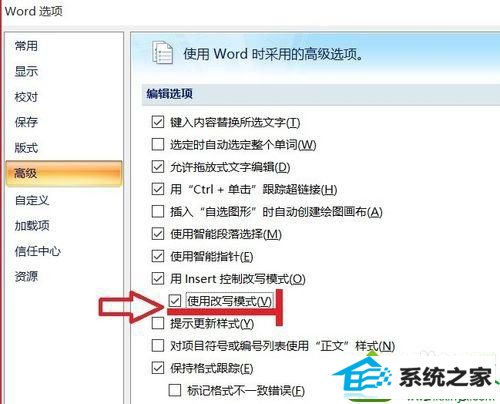
6、我们把这项设置完成后,就又能无忧的进行word2007文字输入了。
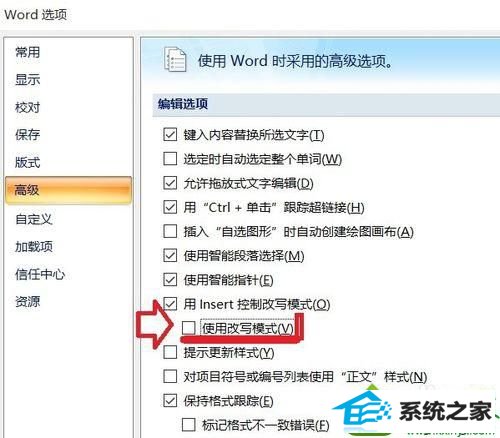

以上就是windows7系统word输入文字后会自动被删除的解决方法,如果你还在为此问题苦恼,赶快参考上述方法讲解方法解决吧,大家如果还有其他的疑问,可以直接登录系统城!
、